ここでは、Windows10の付箋(Stickynote)の表示方法について記載します。
Windows10の付箋(Stickynote)の表示方法
デスクトップの検索ボタンをクリックし、検索ウィンドウにカーソルを合わせます。
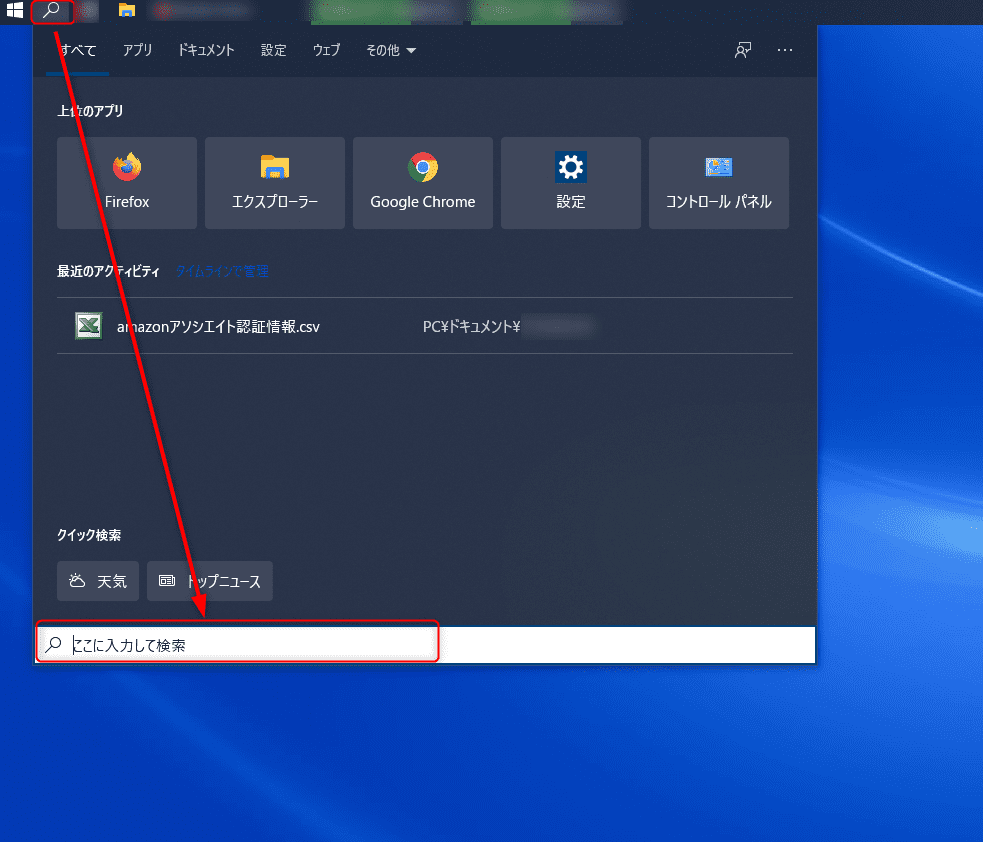
検索ウィンドウに「付箋」と入力し、「最も一致する検索結果」に表示されたアイコンをクリックします。
(検索ウィンドウに「Stickynote」と入力しても同様の結果が得られます)
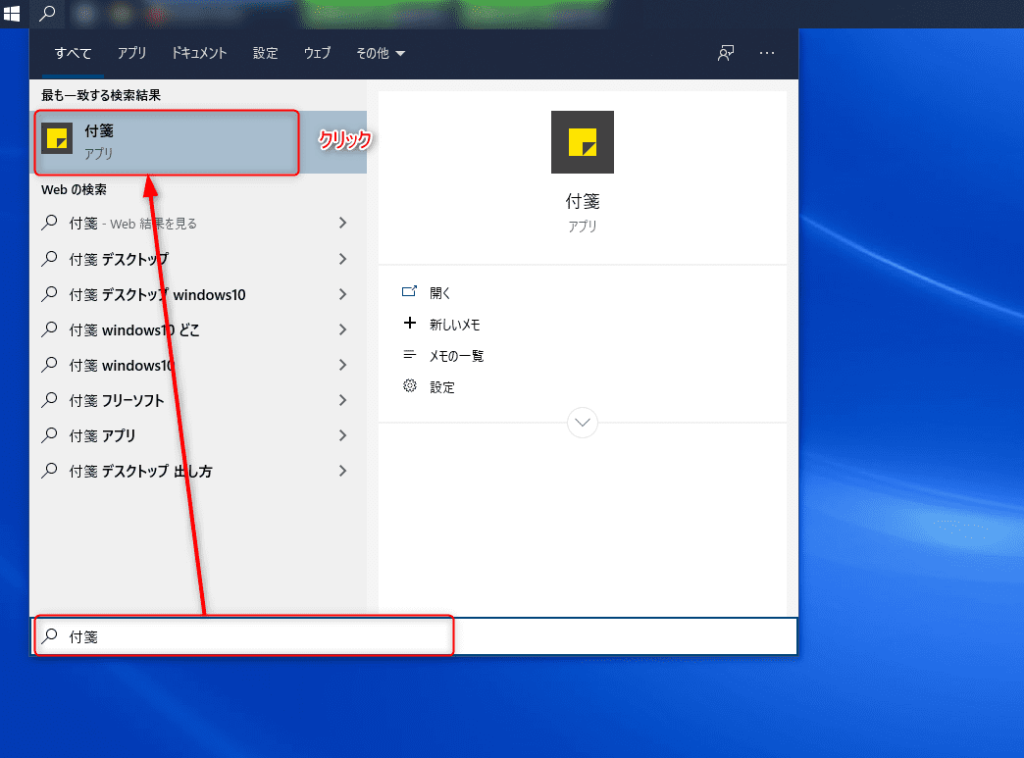
付箋が表示されます。
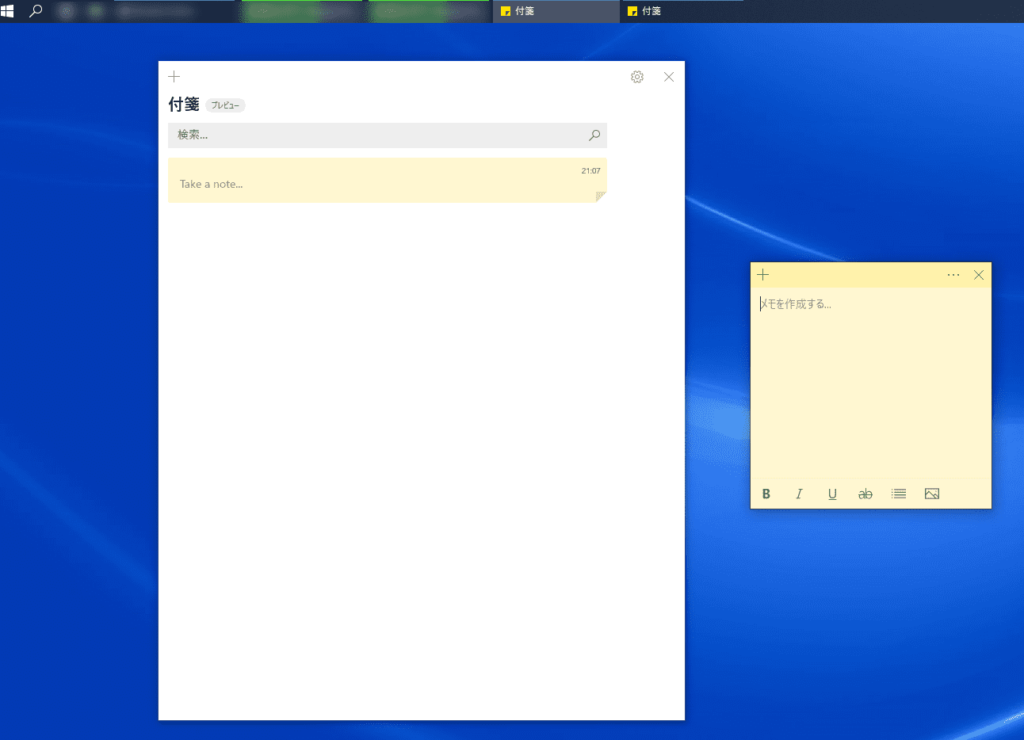
補足
付箋の数を増やしたい場合は、赤枠内の「+」ボタンをクリックします。
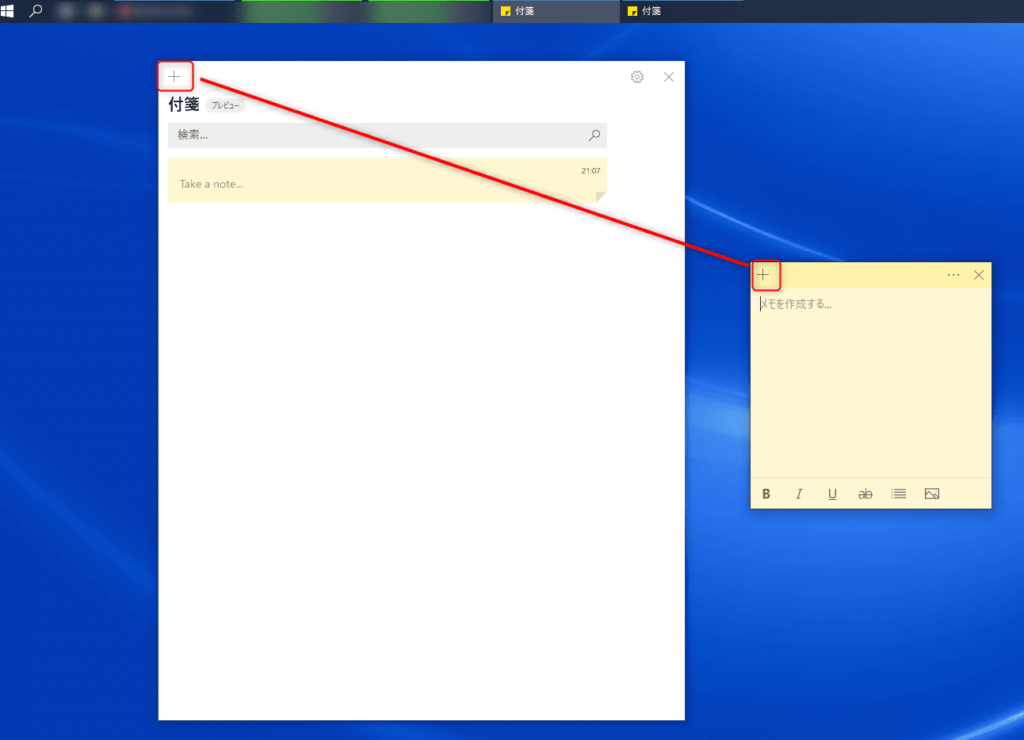
付箋が増えたことが確認できました。
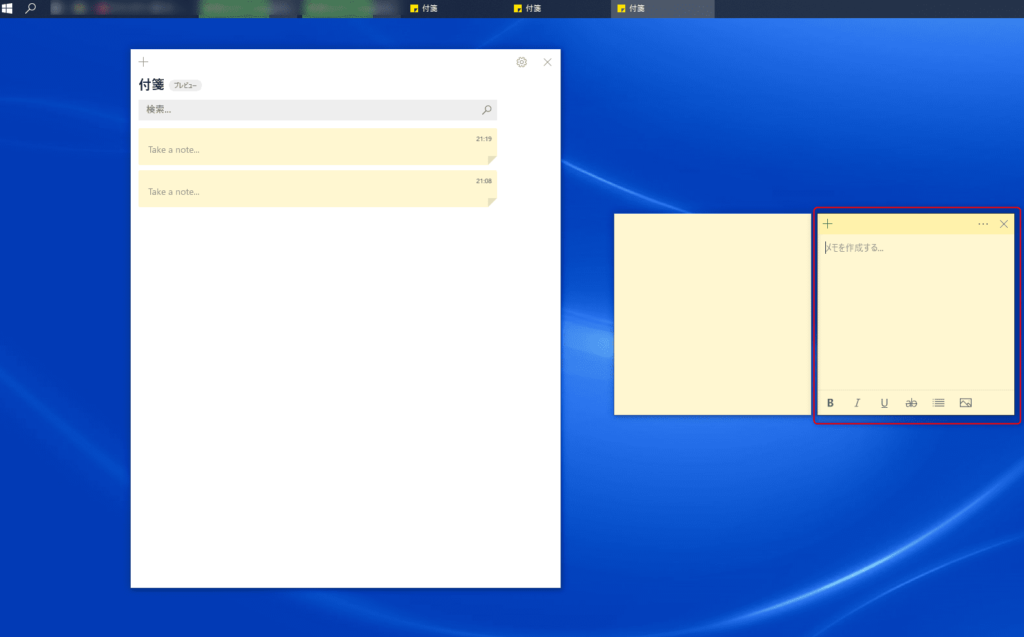
また、付箋を表示したまま(アプリを終了せず)シャットダウンをすると
次回の起動時も自動的に付箋が表示されます。
必要に応じて使い分けをしてください。
まとめ
ここでは、Windows10の付箋の表示方法について説明しました。
必要な際は参照してみてください。
スポンサーリンク
